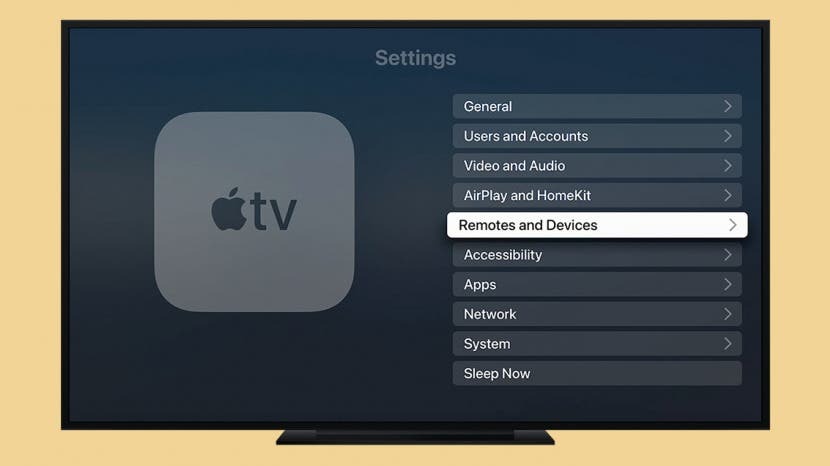
Ako osjetite da vaš Apple daljinski upravljač ne radi, postoji nekoliko stvari koje možete učiniti da to popravite! Apple TV ne reagira na daljinski? Je li baterija vašeg daljinskog upravljača za Apple TV ispražnjena? Ne možete upariti daljinski upravljač za Apple TV? Provest ću vas kroz korake kako biste ponovno uspjeli!
Skoči na:
- Kako provjeriti bateriju daljinskog upravljača za Apple TV
- Kako napuniti Apple TV daljinski
- Kako zamijeniti bateriju Apple TV daljinskog upravljača
- Kako resetirati Apple TV daljinski
- Kako ručno resetirati Apple TV daljinski upravljač
- Što učiniti ako sam izgubio Apple TV daljinski upravljač
Kako provjeriti bateriju daljinskog upravljača za Apple TV
Ako imate problema s daljinskim upravljačem za Apple TV, prvo što trebate provjeriti je baterija. Uraditi ovo:
- Otvorena Postavke na vašem Apple TV-u.
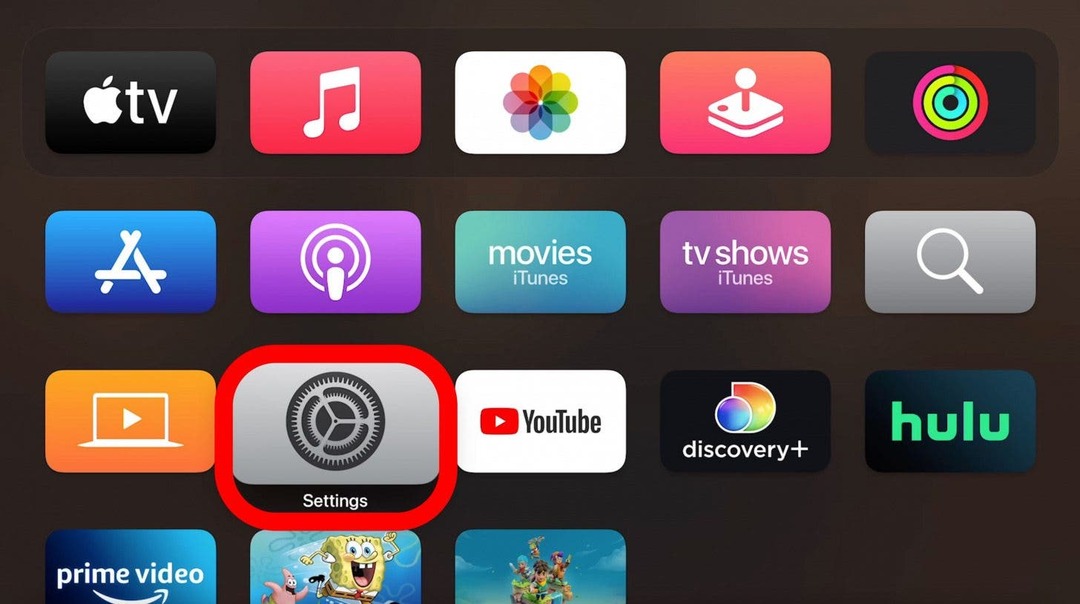
- Odaberi Daljinski upravljači i uređaji.
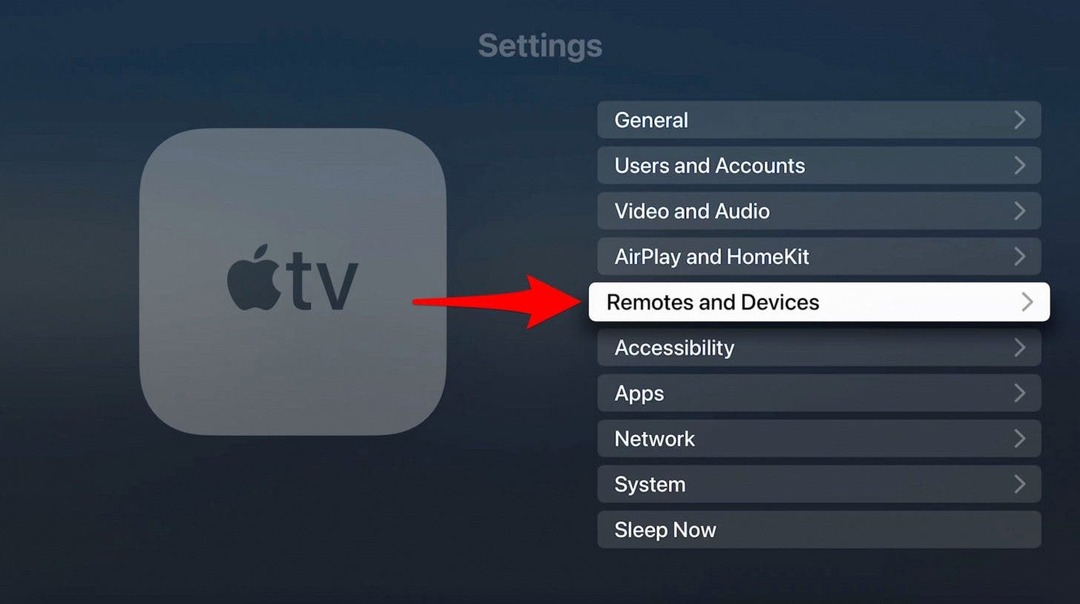
- Pod, ispod Daljinski možete vidjeti koliko je puna baterija.
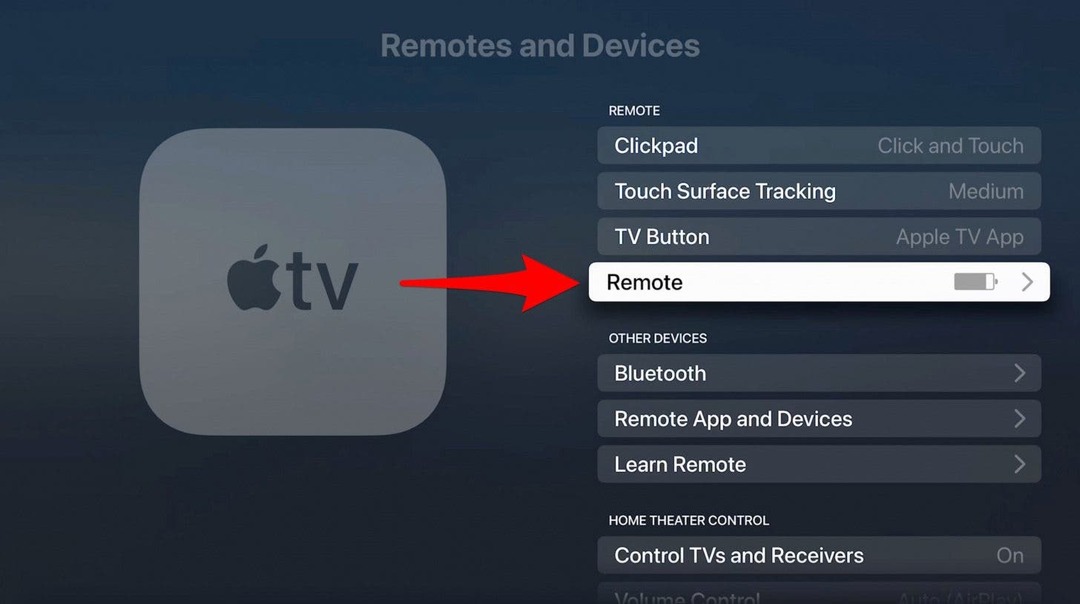
- Ako kliknete na Daljinski, možete vidjeti točan postotak.
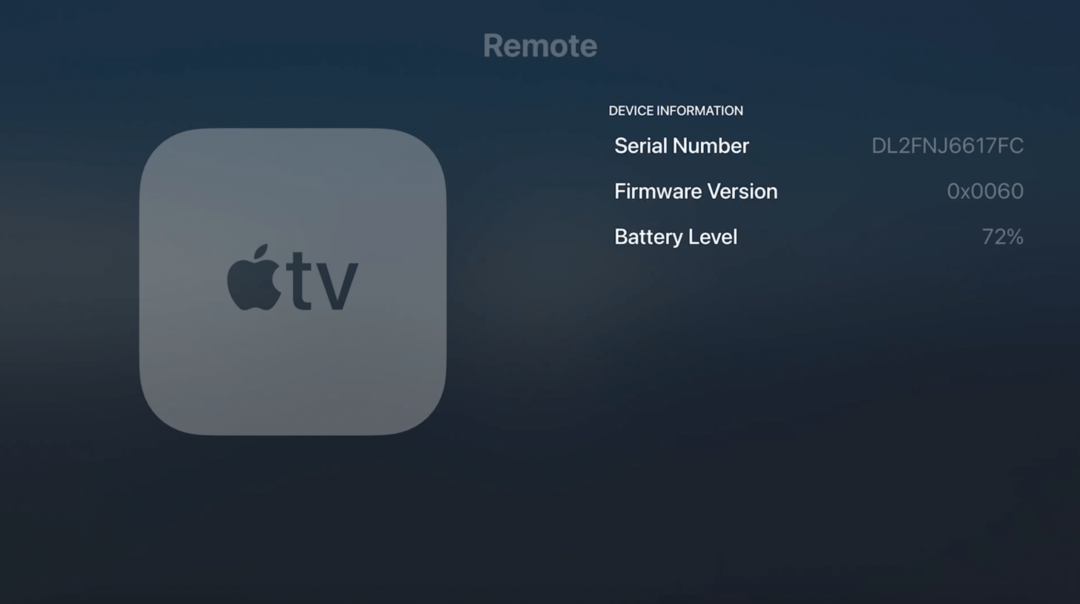
Zatim ću vas naučiti kako napuniti ili promijeniti bateriju u daljinskom upravljaču za Apple TV. Kako biste saznali više o svom Apple TV-u, prijavite se za naš besplatni
Bilten Tip dana.Kako napuniti Apple TV daljinski
Postoje dvije vrste Apple TV daljinskih upravljača. Siri Remote se može puniti dok Apple Remote treba promijeniti bateriju. Siri daljinski upravljač dolazi s Apple TV 4K i Apple TV HD i može se puniti.
Kao daljinski punjač za Apple TV možete koristiti kabel munje sa svojih drugih Apple uređaja. Spojite jedan kraj kabela za munje na priključak za munju koji se nalazi na dnu Siri Remote-a, a drugi na USB priključak računala ili USB adapter za napajanje. Trebalo bi potrajati oko tri sata da se vaš Siri Remote potpuno napuni.
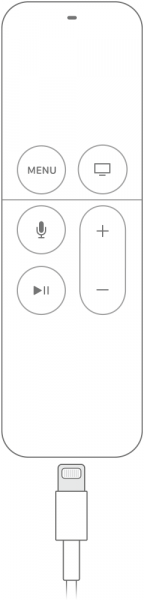
Kako zamijeniti bateriju Apple TV daljinskog upravljača
Zamjena baterije daljinskog upravljača za Apple TV potrebna je ako imate Apple daljinski upravljač. Oni dolaze sa starijim modelima Apple TV-a i nemaju priključak za munje. Aluminijski Apple daljinski upravljač ima komponentu baterije na stražnjoj strani daljinskog upravljača. Samo upotrijebite novčić da ga okrenete u smjeru suprotnom od kazaljke na satu kako biste uklonili staru bateriju.
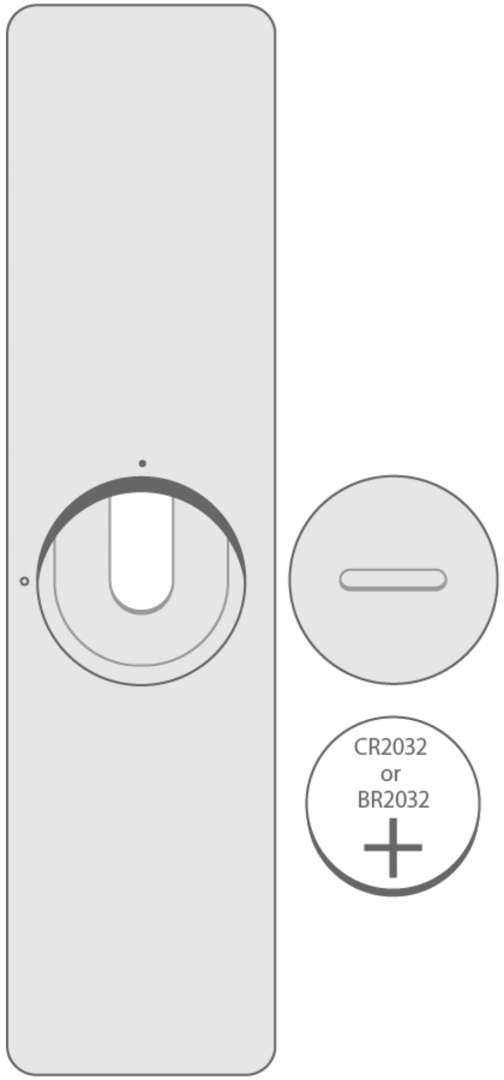
Ako imate bijeli Apple daljinski upravljač, na dnu ćete moći pronaći pretinac za baterije. Upotrijebite spajalicu za papir ili sličan predmet da pritisnite gumb za otpuštanje kako biste izvukli ladicu za bateriju.
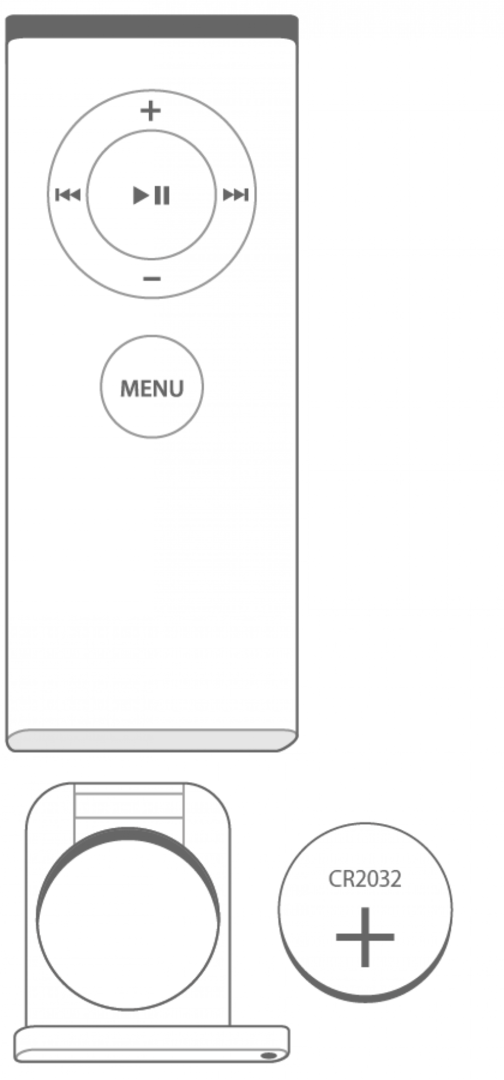
Aluminijski daljinski upravljač možete zamijeniti novom CR2032 ili BR2032 litij 3V baterijom na novčić. Dostupne su u većini ljekarni. Bijeli Apple daljinski upravljač sadrži CR2032 bateriju.
Kako resetirati Apple TV daljinski
Zapravo postoji nekoliko načina za resetiranje daljinskog upravljača za Apple TV. Najjednostavniji je isključiti Apple TV i ponovno ga uključiti nakon najmanje šest sekundi. Nakon što se početni zaslon ponovno pojavi, provjerite radi li daljinski upravljač. Ovo radi za sve vrste Apple TV daljinskih upravljača.
Kako ručno resetirati Apple TV daljinski upravljač
Ako imate Siri Remote prve generacije, slijedite ove korake:
- Istovremeno držite pritisnute tipke Izbornik i Pojačavanje glasnoće dok ne vidite skočni prozor na zaslonu Apple TV-a.
- Postavite svoj što bliže Apple TV-u i pričekajte dok ne nestane.
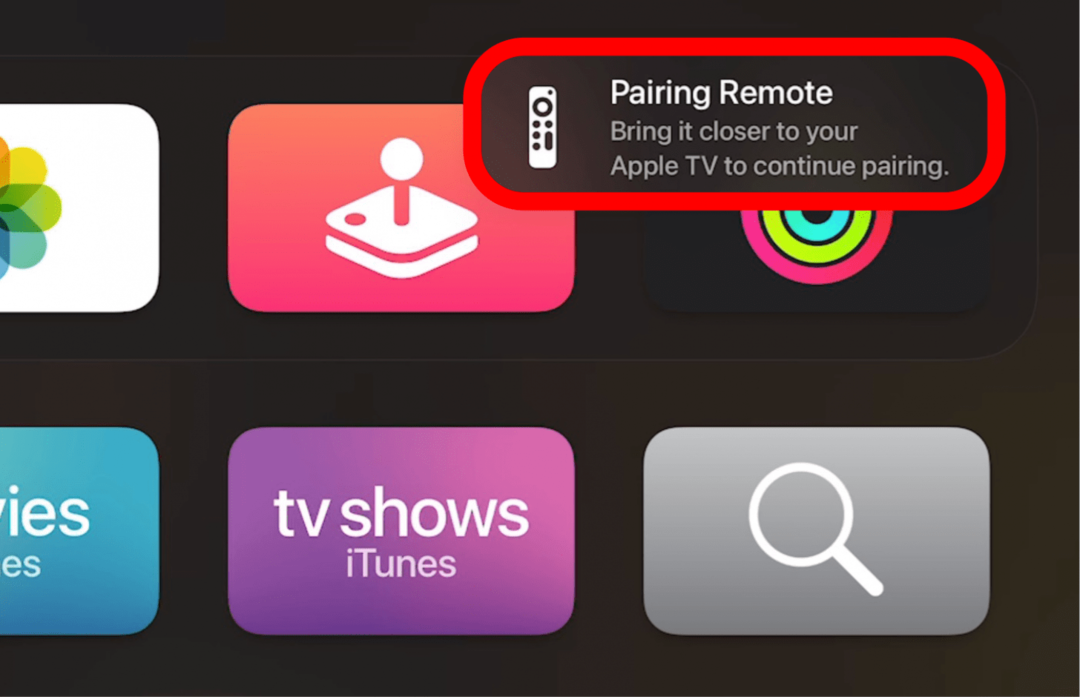
- Pokušajte upotrijebiti daljinski upravljač nakon što skočni prozor nestane.
Ako imate Siri daljinski upravljač druge generacije:
- Istovremeno držite pritisnute tipke Natrag i Pojačavanje glasnoće dok ne vidite skočni prozor na zaslonu Apple TV-a.

- Postavite svoj što bliže Apple TV-u i pričekajte dok ne nestane.
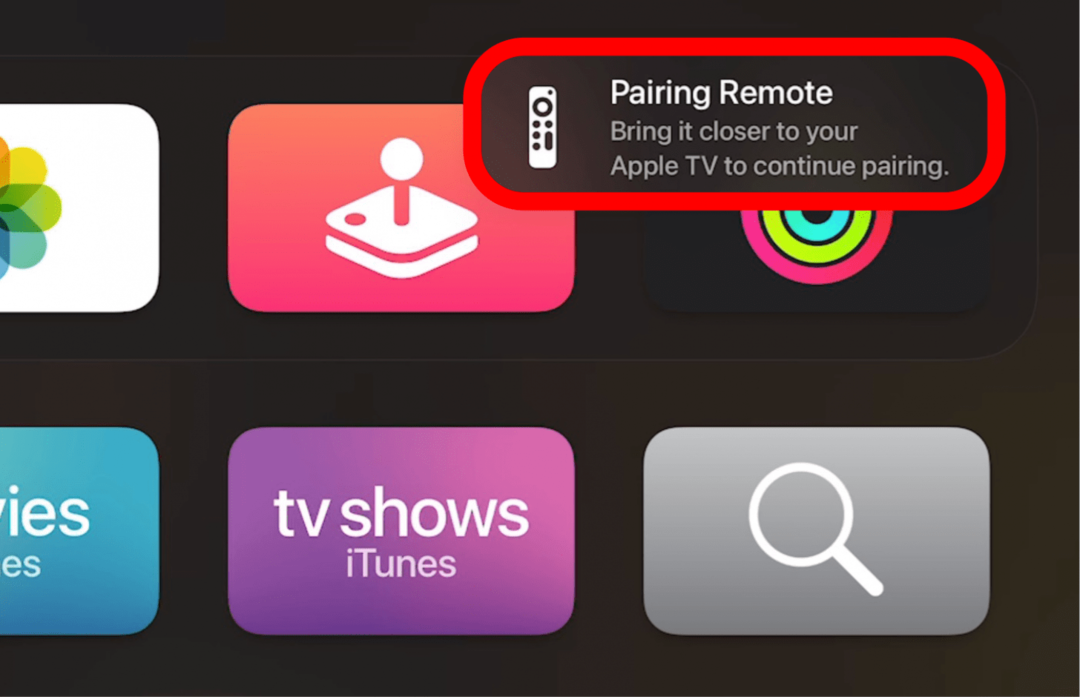
- Pokušajte upotrijebiti daljinski upravljač nakon što skočni prozor nestane.
Ako imate stariji daljinski:
- Istovremeno držite pritisnute tipke Lijevo i Izbornik dok ne vidite skočni prozor daljinskog upravljača s dva kutna ovala na zaslonu Apple TV-a.
- Nakon što vidite skočni prozor, istovremeno pritisnite tipke Desno i Izbornik dok ne vidite da se dva ovala preklapaju, što označava uparivanje.
- Pokušajte upotrijebiti daljinski upravljač nakon što skočni prozor nestane.
Ako vaš daljinski upravljač za Apple TV i dalje ne radi nakon što ste se uvjerili da je napunjen i pokušali ga resetirati, možda postoji ozbiljniji problem. Imajte na umu da an Daljinski upravljač za Apple TV nije vodootporan, tako da ga voda može oštetiti. Obratite se izravno Apple podršci i razmislite o kupnji novog daljinskog upravljača.
Stručni savjet: The najnoviji Siri daljinski upravljač može se kupiti neovisno o Apple TV-u. Može se upariti sa starijim modelima.
Što učiniti ako sam izgubio Apple TV daljinski upravljač
Nažalost, daljinski upravljač za Apple TV nije dostupan u aplikaciji Find My. Ako izgubite daljinski upravljač za Apple TV, ne postoji trik kako ga pronaći. Međutim, ako ste skloni da ga izgubite, postoje 3D ispisane kućišta u kojima se nalaze Apple TV daljinski upravljači i AirTags. Pogledaj ovo Apple TV 4K Remote Airtag torbica (19,99 USD.)
Sada znate kako resetirati bilo koji model Apple TV daljinskog upravljača i provjeriti je li baterija napunjena. Još uvijek čekamo da Apple olakša pronalaženje izgubljenih daljinskih upravljača. Međutim, AirTags ponudite nekonvencionalno rješenje i za to!